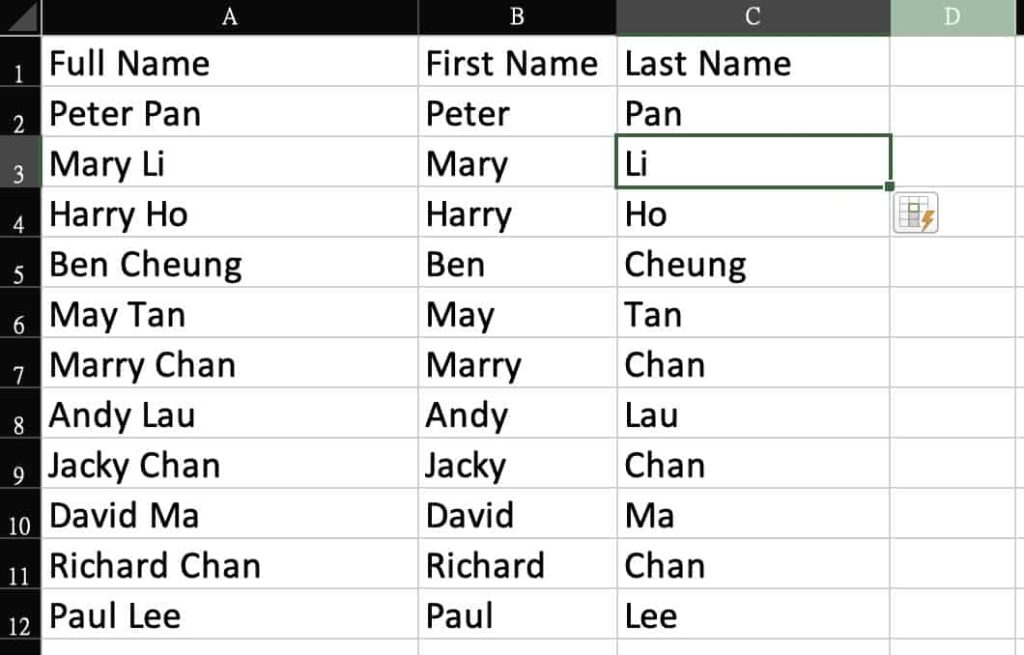Excel 是多功能試算表,其眾多特色可顯著提升我們的工作效能。其中一個不太為人所熟知的快捷按鍵為 Ctrl+E,也被稱作「快速填充」或「Flash Fill」。本篇文章會深入探討這個高效的特性,以及如何在日常工作環境中有效運用它。
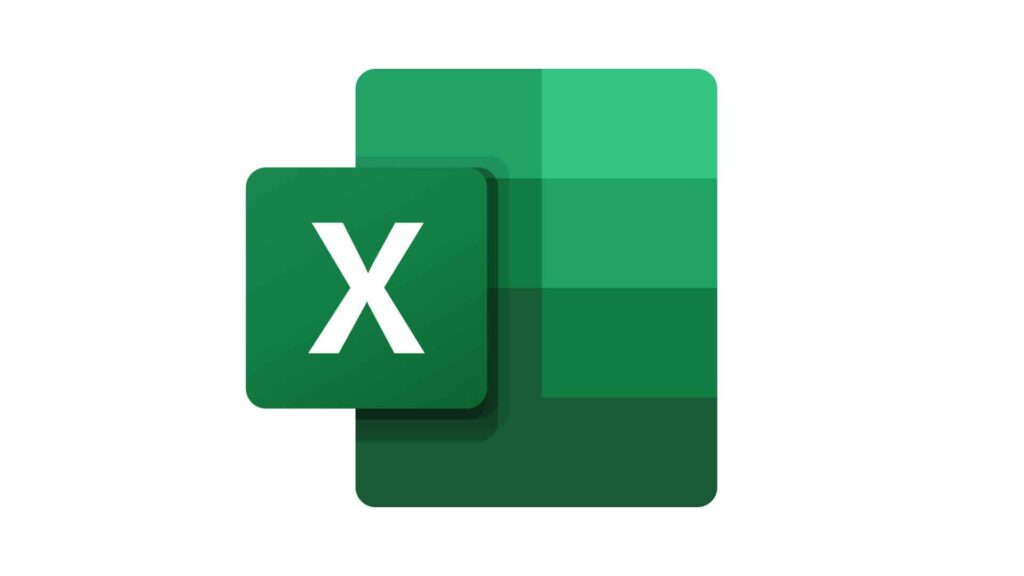
在 Excel 中,Ctrl+E 的「快速填充」是一項智慧型預測技術。當你在某一單元格填入資料後,按下 Ctrl+E,Excel 將會自動嘗試理解你所輸入的資料規律,並對其他單元格進行相同規律的應用。
Ctrl+E 快速填充功能是 Excel 中的一個智能預測功能。當你在一個單元格中輸入數據,然後按下 Ctrl+E,Excel 會自動試圖理解你的數據模式,並將相同的模式應用到其他單元格中。
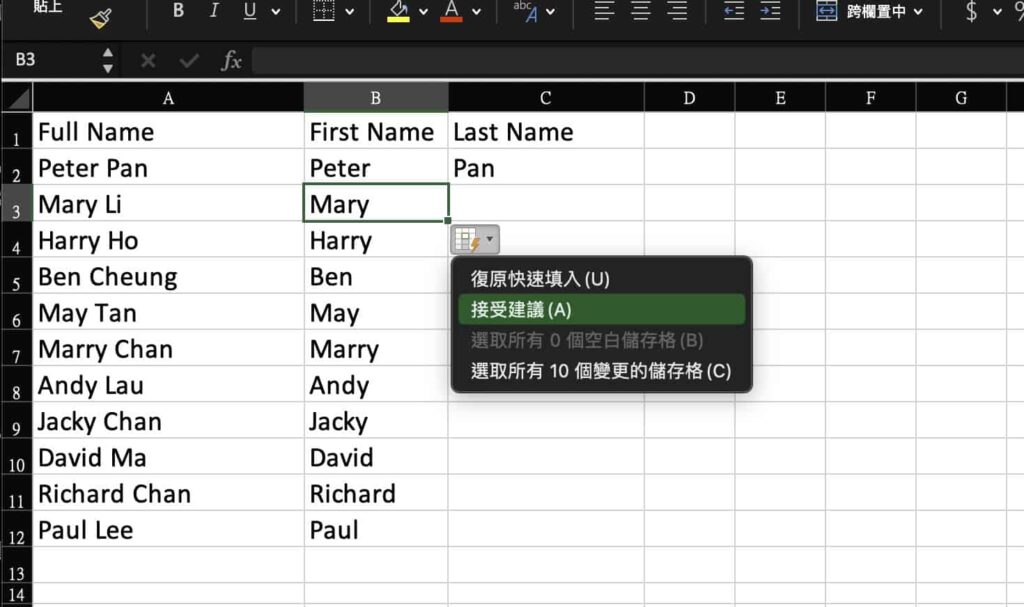
例如,如果你有一列名字,例如 “John Doe”,你想要把它們拆分成兩列 “John” 和 “Doe”。你只需要在一個新的單元格中輸入第一個名字 “John”,然後按 Ctrl+E,Excel 就會自動將所有的名字拆分成兩部分。
現在我們來學習如何活用 Ctrl+E 快速填充功能。下面是操作步驟:
1:在 Excel 中打開你的數據。選擇你想要填充的數據列。
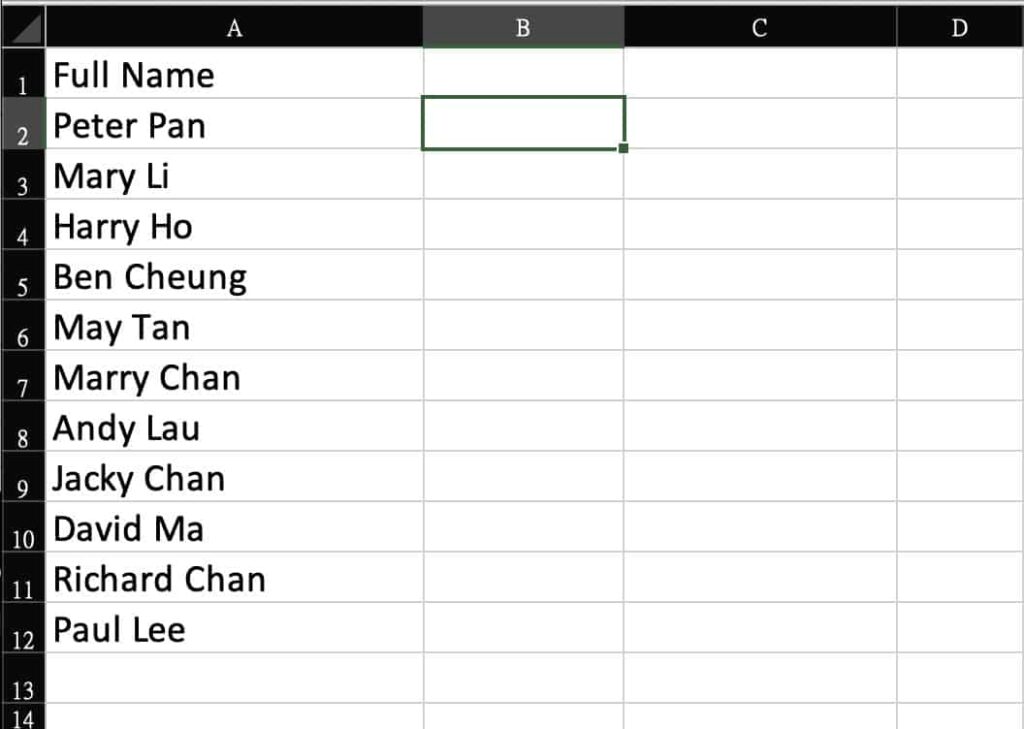
2:在新的單元格中輸入你想要的數據模式。例如,如果你在 Column A 有一列 Full Name(如 Peter Pan),你可以 Column B 及 Column C 分別加入 Last Name 及 First Name,預備分拆數據。
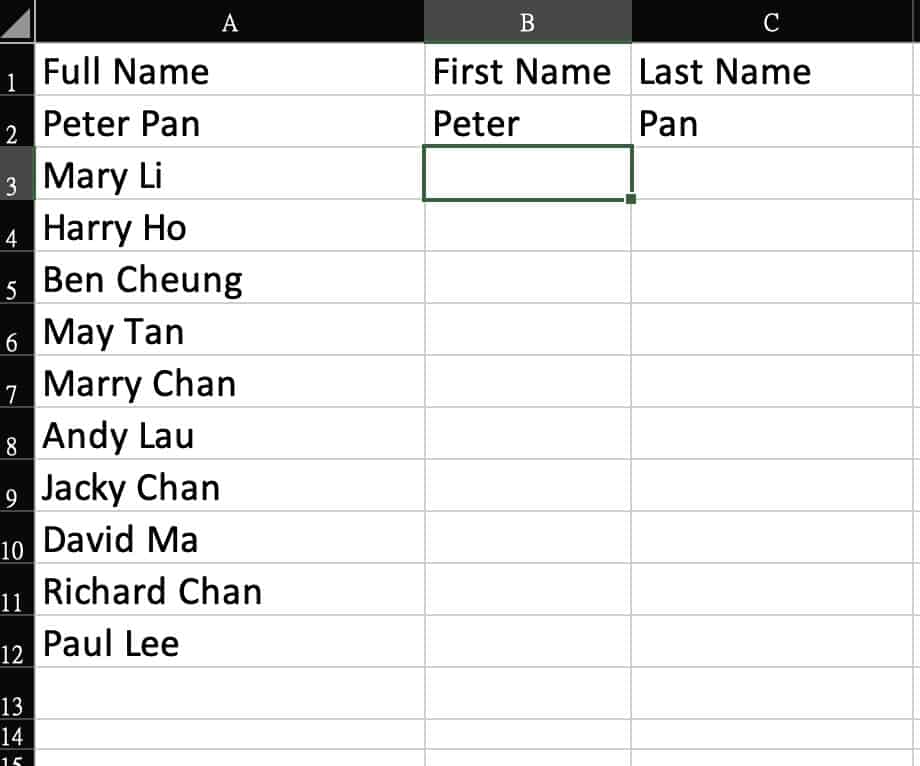
3:在 B2 及 C2,手動輸入一個例子給 Excel 了解,例如本例的 First Name 為 Peter,而 Last Name 則為 Pan。 然後到 B3 空格按 Ctrl+E。你會看到 Excel 自動將你的數據模式應用到其他單元格中。如此類推,到 C3 空格按 Ctrl+E,你就可得到所有資料。